智慧家庭在近幾年越來越盛行,不少新建案直接將相關功能導入,以及保全業者也有相關居家安裝方案來提供安裝。
那一般住家呢??小編這次要來分享一款來自台灣團隊所開發設計並製造的產品,立即升級為高級住宅!!
[智慧家庭自動化組合],真正實現智慧家庭自動化解決方案。
讓你簡單透過手機來遠端控制家中開關,監控家中耗電狀況,情境排程。

對於一般的住家來說,這也是升級為智慧家庭最方便快速的方法,由APP透過中央控制器來控制所有智慧產品,對使用者來說不用再去學習複雜軟體,透過APP來引導式安裝、簡單設定,一切的資訊皆顯示在使用者的手機上。

這套[智慧家庭自動化組合]裡面共有 1 個 Gateway智能中控器 + 天線、1個 100v~240v 的 USB 電源插座以及 Micro USB 連接線、2 個 Plug 智能插座、1個Light智慧燈泡、1個Door Sensor智慧門感應、說明書等等。

首先,這顆Gateway智能中控器是主要的靈魂,內建 Wi-Fi 無線網路連接模組(做為遠端遙控使用)以及 Bluetooth 4.0 藍牙無線通訊(與其它套件彼此溝通) 等等,透過它你能與所有智慧產品進行溝通,讓手機變成你的遠端搖控器,真正實現情境自動化!!

機身上的 Micro USB 並不是傳輸資料的地方,而是做為電源供應端子使用。

入手之後只要將它插入電源,並將附贈的天線裝上,接著找到家中一個不受訊號遮蔽的地方擺放即可。

Plug 智能插座採用標準三叉樣式,最高負荷是 1400W,基本上任何台灣的電器都能順利插上使用,除了冷氣的特殊規格插座,而且如果連接的電器過載的話(尤其是使用延長線時),會啟動安全保護機制。
右下角則有一個獨立電源控制按鈕以及狀態燈號,可以讓您個別進行 ON/OFF 控制。

背面則是台灣標準雙叉電源插座,只要你於家中任何一個插座安裝這款 Plug 智能插座,就能做排程、遠端遙控、遠端監測用電狀況、使用瓦特數、估計電費,還可以做群組控制與接收通知等功能。

機身旁邊這個小貼紙則是剛開始設定時會用到的 PIN 碼。

Door Sensor智慧門感應,感應器的體積很小,安裝在家中的門上並不會顯得突兀,前方的小孔以及小LED燈為第一次與Gateway配對時使用。

由於Door Sensor沒有接線,第一次使用時需安裝電池,電池安裝方法也很簡單,直接從背面推開並注意正負極即可,背面則附有特殊膠黏,方便安裝於門上。
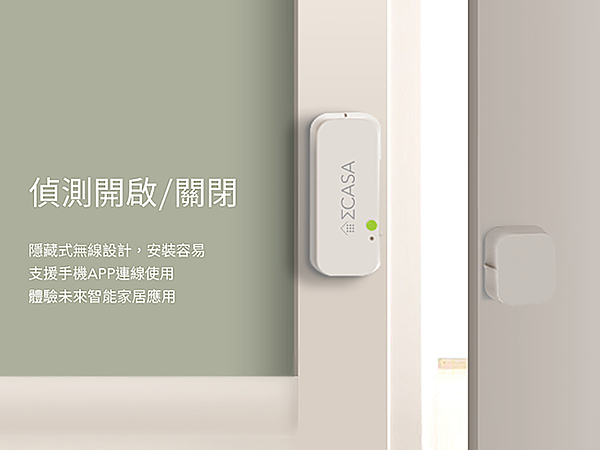
安裝後的示意圖,可以橫向安裝(門上方)或是直向安裝(門左右),甚至拉門也可以安裝,只要開門時感應器能分離都能偵測。

就像是一般燈泡,先記得燈泡上的PIN碼,再安裝到家中任何一個燈泡座。就是這麼簡單!
接下來,先下載免費使用的APP。搜尋:sigma casa
安裝後必須先註冊一個帳號,一個Gateway只能配對一個帳號,但是一個帳號可以登入超過10台手機,
所以今天如果是一家人使用,只要申請一個帳號就可以囉。

申請帳號必須要注意的地方,姓名的部分必須要輸入英文才可以。
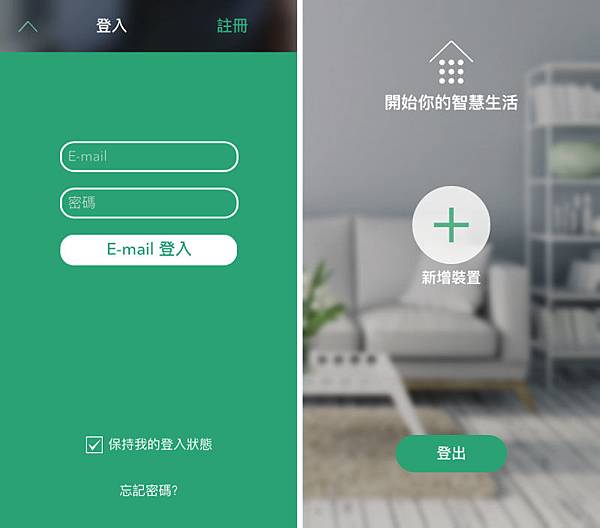
申請完帳號並登入後,引道式的繁體中文 APP 介面方便您與Gateway智能中控器進行連結,並且設定 Wi-Fi 的連線程序。
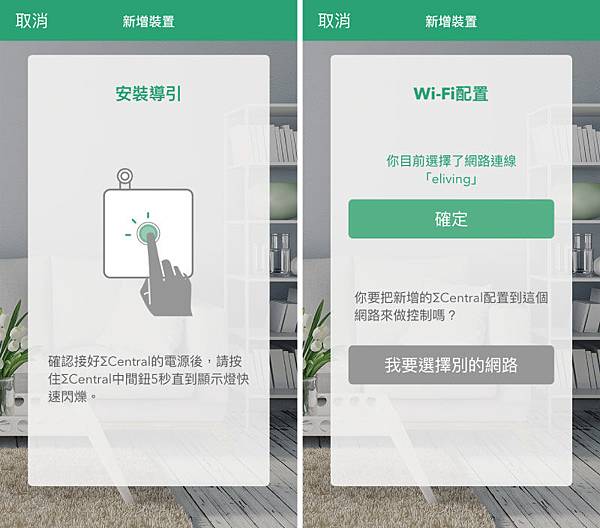
聰明的Gateway會自動搜尋選擇家中網路,沒問題的話只需要案確認就可以囉。
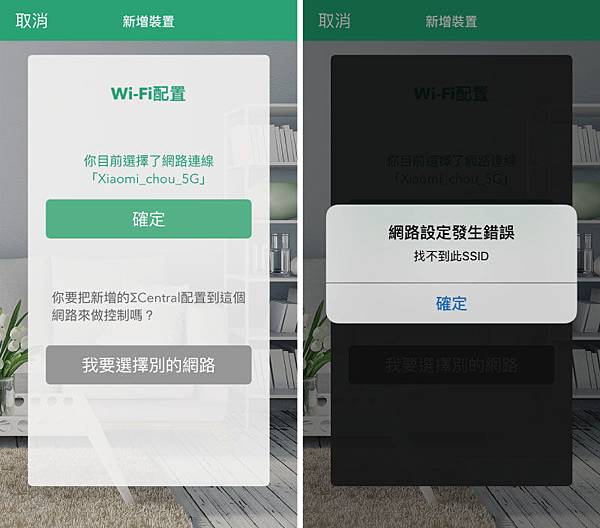
設定時要特別注意,因為Gateway 智能中控器是 2.4G 的 Wi-Fi 支援,所以如果你的手機在家是使用 5G Wi-Fi 時,會在這裡出現問題,所以記得選擇底下的"我要選別的網路",選擇家中的 2.4G Wi-Fi 。

設定這台Gateway的所在位置,例如:台北的家。
另外再設定名稱,如果是一層樓用一台Gateway的話,命名就很重要啦~例如:一樓中控器,二樓中控器。

設定完成Gateway回到裝置首頁就可以看到已經連線成功,上面會顯示時間、位置、天氣概況等等。
接下來只要大約依序以上步驟一一設定新的裝置,就可以立即升級為智慧宅拉!!
由於各個裝置的設定步驟大同小異,而且APP的引導設定也非常清楚,我這邊就不多做介紹,
只要注意幾個事項:安裝好裝置>記住PIN碼>開始設定>設定裝置名稱(避免重複),簡單設定就這樣完成。
親愛的,我讓房子自動化了。
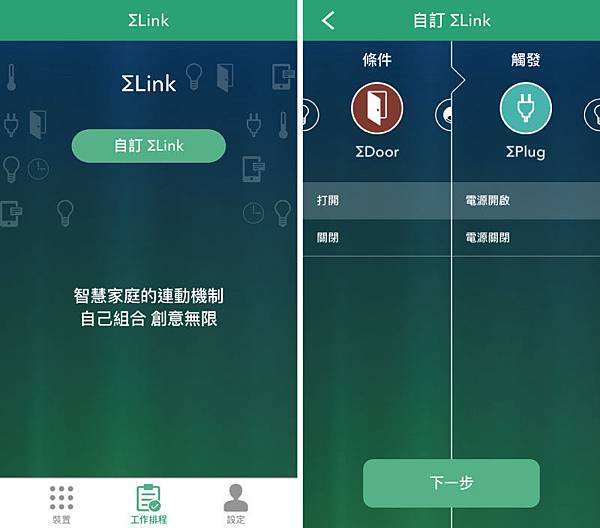
真正實施智慧家庭自動化,在工作排程的選項中裡可以自訂各種條件,只要你夠創意,搭配其他裝置的條件組合可以達到數十種,甚至是上百種,例如:當一回到家開門,電視自動打開、燈自動調節亮度、電暖器馬上運作。

可以設定一定的時間內做什麼排程,早上起床廁所的燈跟音響已經等著你。甚至是你快回到家了,偵測離家最遠達到1.5公里遠的距離,*烤箱已經幫你預熱好,*電燈已經調節好亮度,*電暖爐也開始加熱,是不是太神奇了呢!!
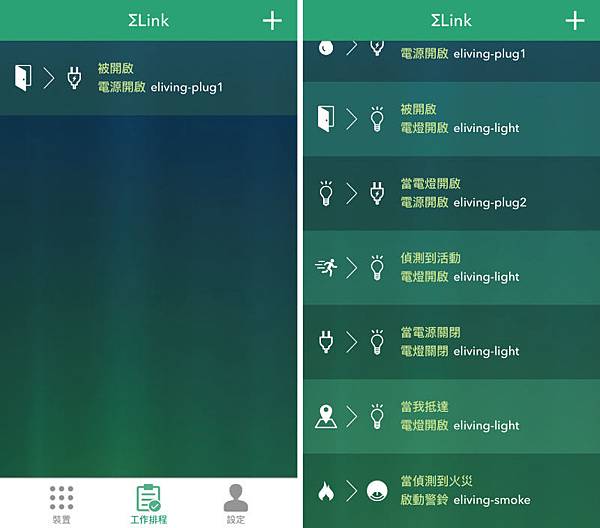
工作排程可以設定的條件實在太多,小編我一不小心玩過頭設了好幾個,並且拍了個影片示範條件。
以上就是e-Living智慧家庭自動化組合的開箱與介紹,是不是覺得很有趣呢??周邊的朋友詢問度頗高,光是工作排程的部分就讓我玩上大半天,用便宜的價格就能讓一般住家升級為智慧住宅,若能直接購買到所有產品享受完整功能當然最好,不過考慮並非每戶人家需求差異,e-Living除了此組合還有其他的智慧家庭組合可以選擇,想要升級家中體驗的朋友,不妨也購入一組來玩玩看吧!!
延伸閱讀
智慧居家安全組合:敬請期待
智慧環境控制組合:敬請期待
商品頁面:http://www.eliving-app.com/iotphp/elivingiot01.php?advid=718
e-Living網站連結:http://www.eliving-app.com/

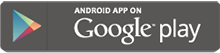


 留言列表
留言列表
